Ve spolupráci s e-shopem Xiaomimobile.cz jsme si pro vás připravili test prvků chytré domácnosti, jak si ji představuje značka Xiaomi. Mimo mobilních telefonů totiž čínský výrobce nabízí nespočet chytrých prvků z rodiny MIJIA, které se navíc prolínají a jsou globálně spravované aplikací Mi Home. Naši pouť započneme recenzí chytré žárovky Xiaomi LED Yeelight a LED pásku stejného jména.
Za zapůjčení prvků chytré domácnosti z řady Mi Home děkujeme internetovému obchodu Xiaomimobile.cz, kde si je můžete také zakoupit.
Chytré žárovky pro vás jistě nejsou ničím neznámým. Pokud pravidelně sledujete mobilenet.cz, určitě jste zaznamenali , případně . Obě řešení mají své výhody i nevýhody, i v tomto segmentu navíc existuje velká konkurence, mezi kterou se nepochybně řadí i řešení společnosti Xiaomi. To totiž kromě kvalitního provedení překvapí také nízkou cenou. Chytrou Wi-Fi LED žárovku s 16 miliony barevných odstínů seženete za zhruba 700 Kč. Pokud oželíte barevné variace, vystačíte si i s pětisetkorunou. Wi-Fi LED pásek Yeelight vyjde na zhruba 1,4 tisíce korun.

Ceny jsou velice konkurenceschopné. na první pohled jsou dokonce žárovky a LED pásky levnější než u konkurence. Abychom se přesvědčili, zdali snížení ceny není na úkor kvality, rozhodli jsme se oba výrobky detailně otestovat a přinést vám tak naše podrobné dojmy ze zhruba dvouměsíčního používání.
Obsah balení LED žárovky Xiaomi Yeelight
- žárovka Yeelight
- základní dokumentace
Obsah balení Xiaomi Yeelight Smart Light Strip
- pásek Yeelight
- základní dokumentace

Xiaomi Yeelight Smart LED žárovka
„Svítící“ produkty značky Xiaomi spadají do rodiny Yeelight, totéž tedy platí i o chytré žárovce Xiaomi LED, v našem případě v barevné verzi (Multi Color). Kromě té existuje i standardní bílá varianta, která kromě klasické bílé barvy dovolí nastavit i její barevné odstíny.









Světlo je tedy konfigurovatelné v obou případech, avšak jen u námi testované varianty je možné zvolit i různé barevné kreace pro dotvoření atmosféry. Na začátek vás seznámíme s důležitými specifikacemi, které si dáme do přímého srovnání s produkty značky TP-Link:
Porovnání Xiaomi Yeelight Smart LED s konkurencí
| Xiaomi Yeelight Multi Color | TP-Link LB130 | |
|---|---|---|
| Rozměry [mm] | 120 × 55 | 171 × 79 |
| Hmotnost [gramů] | 145 | 170 |
| Technologie | LED | LED |
| Patice | E27 | E27 |
| Teplota [kelvinů] | 1 700 až 6 500 | 2 500 až 9 000 |
| Stmívatelné | ano | ano |
| Wi-Fi 2,4 GHz | ano | ano |
| Světelný tok [lumenů] | 600 | 800 |
| Životnost [hodin] | 25 000 | 25 000 |
| Cena s DPH [Kč] | 699,- | 1 550,- |
Z krátkého srovnání lze vyvodit několik závěrů. Žárovka od Xiaomi je o více než polovinu levnější, nabídne stejný způsob komunikace skrze Wi-Fi (žárovka tudíž nepotřebuje žádný hub, který vyžadují například světla Philips Hue) a je menší i lehčí než konkurenční řešení od TP-Linku. Oproti TP-Linku však žárovka od Xiaomi září méně jasně (600 lumenů u Xiaomi versus 800 lumenů u TP-Linku) a také samotný rozsah nastavení teploty je menší, což se může zdát jako problém. A na nás bylo v praxi zjistit, jak moc je rozdíl patrný.

Dobrou zprávou je, že pokud si nepotrpíte na barevné kreace a hlavní barvou bude bílá s případným žlutým nádechem, žárovka je dostatečně jasná pro osvícení menší místnosti a přednastavené světlo je velice příjemné pro oči.
Barevných odstínů nabídne žárovka nespočet.
V takovém případě není nutné nastavovat maximální jas, ale třeba jen 80–90 %. Pokud však chcete atmosféru podpořit barevnými odstíny, které verze Multi Color také zvládá, nastává trochu problém. Svit je pocitově zhruba o 30 % nižší než u konkurenčního řešení od TP-Link, což je trochu škoda. Pokud tedy budete chtít svítit především barevným světlem a chcete rozsvítit větší místnost, nevyhnutelné je pořízení alespoň 2–3 kusů. V případě TP-Linku by ve stejných podmínkách stačily žárovky dvě.







Barevných odstínů nabídne žárovka nespočet a samotná změna barvy je otázkou pár chvil. Pokud po paletě barev v aplikaci (kterou si podrobně představíme později) pomalu přejíždíte prstem, barva žárovky se mění kontinuálně. Stejně přirozené je nastavení jasu – v aplikaci stačí plynule táhnout prstem směrem dolů, případně nahoru. Jas se opět mění kontinuálně bez záseků.







Životnost LED žárovek je vcelku běžná, konkrétně 25 tisíc hodin. Pokud plánujete svítit zhruba 3 hodiny denně, žárovky by měly vydržet zhruba 23 let, což ovšem nikdo z nás jistě neočekává. Vcelku bez problémů by žárovky měly vydržet několik let, výhodu představuje také energeticky úsporná LED technologie, která sníží vaše výdaje za elektřinu. Samozřejmostí je běžná patice E27, která patří mezi nejrozšířenější ve svítidlech všech druhů, ať už těch stropních či nástěnných, tak i těch stolních či stojacích.
Životnost LED žárovek je vcelku běžná, konkrétně 25 tisíc hodin.
Zpracování žárovky Yeelight od Xiaomi hodnotíme kladně. Žárovka vypadá velmi bytelně, žádné „crash testy“ však samozřejmě nedoporučujeme. Nižší hmotnost oproti řešení od TP-Linku je jasně znatelná hned na první úchop a to kvitujeme s povděkem.
LED pásek Xiaomi Yeelight Smart Light Strip
Dalším zajímavým kusem příslušenství je LED pásek Yeelight. Ne že by snad na trhu (například v různých hobby marketech) neexistovaly LED pásky s nastavitelnými odstíny, avšak v balení naleznete dálkový ovladač, kterým musíte barvy manuálně přepínat. Využít nelze ani celého barevného spektra, ale jen několika barev, které jsou předdefinované výrobcem. Xiaomi šlo jiným směrem a do přepínače zabudovalo technologii Wi-Fi, která dovolí ovládat pásek na dálku, kdekoli se nachází pokrytí vaší domácí Wi-Fi sítě.
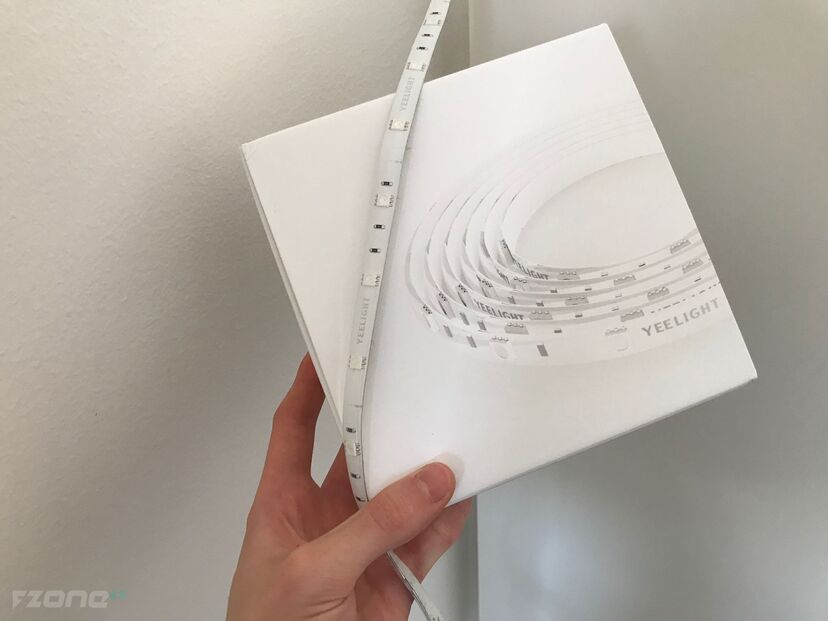
Pásek s dvoumetrovou délkou nabídne 2 miliony konfigurovatelných odstínů. Svit zajišťuje celkem 60 jednotlivých LED diod rozmístěných přibližně každé 3 centimetry. Pásek se pyšní flexibilní konstrukcí (je do značné míry ohebný, avšak přeložit z pochopitelných důvodů nejde) a na své spodní straně nabídne po stržení ochranného pásku lepivou vrstvu. V případě, že se netrefíte napoprvé, můžete pásek odtrhnout a nalepit znovu.
Lepící vrstva přilne i v případě, že se jedná o několikanásobné přelepení, přesto však doporučujeme nad místem nalepení dopředu popřemýšlet, neb drobné nečistoty na povrchu by mohly lepící vrstvu oslabit a následně by se muselo lepení řešit například oboustrannou lepící páskou, což už tak elegantní není.




Pásek lze nalepit téměř kamkoli. Nabízí se obruby dveří, rámy obrazů, zrcadla, případně místo pod sedačkou nebo pracovní stůl. Výhodou je i částečná odolnost vůči vodě a prachu dle certifikace IP65 – pokud se tedy bude jednat o vlhké prostředí, pásek jej zvládne bez úhony. Stále je však důležité myslet i na to, že i LED pásek potřebuje napájení, které je zajištěno klasickou zásuvkou. Výhodou je, že samotný přívodní kabel pásku Yeelight je opravdu dlouhý (v součtu více než metr a půl), což zpřístupňuje i místa, která by byla pro konkurenční řešení hůře dosažitelná.
Tělo pásku lze rozdělit na tři části: samotný světelný pás o délce 2 metry, krátký kabel, na který navazuje ovládací stanice s vestavěným Wi-Fi modulem, jediným tlačítkem a notifikační LED diodou a v poslední řadě samotný přívodní kabel. Vše má bílé provedení. Veškerou konfiguraci pásku lze kromě aplikace provádět i pomocí tlačítka na stanici. Jedním krátkým stiskem tlačítka na stanici pásek vypnete/zapnete, delším přidržením změníte barevný odstín.






Pokud tlačítko podržíte a následně jej připojíte do zásuvky, provede se reset nastavení, který je zapotřebí, pokud budete pásek připojovat do nové Wi-Fi sítě. V konečném důsledku tedy smartphone ani nepotřebujete, avšak bez něj bohužel nenastavíte více barev, než kolik je přednastaveno (zhruba 7 odstínů).
Mi Home, nebo Yeelight?
Alfou a omegou je aplikace Mi Home, která je dostupná pro Android i iOS. Aplikace za svoji dobu ušla velký kus cesty, přesto ji trápí několik neduhů, o kterých si více povíme na následujících řádcích.
Aplikace primárně cílila na čínské spotřebitele, byla tedy kompletně v čínském jazyce. Postupem času se lokalizovala do angličtiny, bohužel ne všechny prvky a nabídky jsou přeložené správně a občas dochází k tomu, že místo angličtiny vám vyskakovací okno nabídne text v čínštině. Ani v době psaní recenze nejsou všechny nabídky kompletně lokalizované, což hodnotíme jako primární problém.
Nabízí se alternativa – aplikace Yeelight, která zastřešuje veškeré prvky z rodiny Yeelight, tedy žárovky, pásky a další příslušenství. Tato aplikace je rovněž dostupná pro Android a iOS, dokonce nabídne i elegantnější prostředí a plnou lokalizaci do angličtiny. Možná vás napadá, proč jsme chytrý pásek rovnou netestovali s aplikací Yeelight, když je na první pohled uživatelsky přívětivější – na rozdíl od aplikace Mi Home neumí Yeelight napárovat další důležité prvky chytré domácnosti od Xiaomi, jako je například robotický vysavač, zvlhčovač vzduchu a další. Vzhledem k tomu, že chceme v našem seriálu představit všechny prvky napasované do jedné aplikace, dali jsme přednost původní aplikaci Mi Home.
Mi Home – prostředí
Prostředí aplikace Mi Home nepatří mezi nejpřehlednější, přesto se nenechte prvním dojmem odradit. V první řadě vás bude čekat registrace, případně přihlášení, pokud již Xiaomi účet máte. Následně se otevře domovská obrazovka, u které nás nejvíce bude zajímat záložka „My Home“ a „Automation“. Záložku „Store můžete směle ignorovat, v českých podmínkách jsou zcela zbytečné.
Prostředí aplikace Mi Home nepatří mezi nejpřehlednější.
Aplikace od Xiaomi jsou většinou barevné, animacemi protkané, Mi Home je však velmi nenápadná. To dokazují jednobarevné popisky a jen pár barevných ikon v levé ovládací části obrazovky, které spravují scenérie a o kterých si opět více povíme až později.
Párujeme
Nový prvek přidáte jednoduše. Zvolíte symbol + v pravém horním rohu a možnost „Add device“. Následně se vám odkryje seznam nespočtu výrobků, které spadají do rodiny chytré domácnosti. Mezi nimi můžete vyhledávat i postupným zadáváním názvu v liště na vrchní straně obrazovky. My jsme si vybrali chytrou žárovku, přidává se totiž úplně stejným způsobem jako chytrý pásek Yeelight. Ze seznamu jsme tedy vybrali žárovku „Yeelight Color Bulb“, výběr vás okamžitě přesměruje na podrobného průvodce.
Pro zahájení párování je nutné zajistit, aby byla žárovka usazená v objímce a svítila, čehož docílíte jednoduše – stisknete váš klasický vypínač, který světlo ovládá. Následně je nutné pár vteřin počkat, než žárovka vytvoří vlastní nezabezpečený Wi-Fi hotspot, ke kterému následně připojíte váš smartphone. Jakmile se smartphone úspěšně připojí, průvodce vás poprosí o vybrání vaší domácí Wi-Fi sítě, ke které je nutné zadat heslo (heslo je nutné zadat vždy, tedy i v případě, že jste k vaší síti již připojeni). Po zadání hesla se spustí zhruba 20 vteřin trvající párování, v jehož průběhu komunikuje žárovka jak s routerem, tak se smartphonem. Je tedy důležité zajistit, aby byla žárovka i router ve vzdálenosti na dohled, jinak se párování nemusí povést.
Ihned po spárování žárovky/pásku (který se páruje stejným způsobem) vás aplikace vyzve k pojmenování produktu a také jeho zasazení do místnosti (obývací pokoj, ložnice, chodba, koupelna). Oba údaje doporučujeme vyplnit, ušetříte si tím následnou editaci a navíc spojíte jednotlivé prvky v dané místnosti. Produkty se vám tak budou snáze odlišovat, zvláště pak v situacích, kdy budete mít žárovek/LED pásků větší množství. Proces párování hodnotíme jako snadný, i pro začínajícího uživatele nevidíme větších zádrhelů. Pro porozumění vám budou stačit základy anglického jazyka, případně důsledné sledování ikon v průvodci.
Proces párování hodnotíme jako snadný, a to i pro začínajícího uživatele.
Po úspěšném spárování a pojmenování se produkt objeví na hlavní straně aplikace a je připraven ke vzdálenému ovládání. Od tohoto okamžiku můžete ignorovat váš klasický vypínač na zdi. Pokud byste chtěli světla přeci jen ovládat manuálně, je nutné myslet na to, že jakmile světlo vypnete klasickým způsobem, žárovka nebude napájena a nedokáže se připojit k vaší domácí Wi-Fi síti. Z tohoto důvodu nebude reagovat na vaše povely skrze mobilní aplikaci – k tomu je opět nutné světlo manuálně zapnout a dále ovládat jen za pomocí mobilní aplikace.
Výhodou je, že i když prvotní párování probíhá skrze domácí Wi-Fi, následně můžete žárovky ovládat odkudkoli na světě, a to pomocí mobilních dat a mobilní aplikace Mi Home. Žárovky jsou napojené na cloudové služby, proto není problém rozsvítit v celém domě i z dovolené na druhém konci světa. Podmínky jsou jasné: žárovka/LED pásek musí mít přístup k Wi-Fi a vypínače nesmí být manuálně vypnuté.
Resetujeme a párujeme znovu
Ještě než se pustíme do samotného nastavení žárovky a LED pásku, zaměříme se na méně příjemnou situaci – co dělat, když potřebujete žárovku připojit k nové Wi-Fi síti? Nejprve je nutné žárovku resetovat, ale k tomu nestačí ji pouze vymazat ze seznamu, nýbrž je nutné provést pár dalších nezbytností:
- Resetujeme žárovku Yeelight: Pro restartování žárovky je nutné umístit ji do objímky a postupně 5× zhasnout a zapnout světlo pomocí vypínače, mezi každým krokem je nutné dělat alespoň třívteřinové pauzy. Postup je tedy následující: zapnout světlo, tři vteřiny počkat, vypnout světlo, tři vteřiny počkat, zapnout světlo, tři vteřiny počkat, vypnout světlo, tři vteřiny počkat, zapnout světlo, tři vteřiny počkat, vypnout světlo, tři vteřiny počkat, zapnout světlo. Následně se provede reset žárovky, který doprovází barevný svit ve všech možných odstínech. Jakmile se svit ustálí na bílé barvě, je žárovka úspěšně resetována a můžete opětovně provést párovací proces s aplikací Mi Home/Yeelight.
- Resetujeme LED pásek Yeelight: U pásku probíhá reset trochu jinak, dost možná jednodušeji. Stačí vypojit pásek ze zásuvky, stisknout a podržet jediné tlačítko na ovládacím panelu a následně pásek opět zapojit, zatímco tlačítko stále držíte. Po zhruba 5 vteřinách se pásek rozbliká všemi barvami a poté se ustálí na bílé barvě. Reset je hotov, pásek můžete párovat s novou Wi-Fi sítí za pomocí aplikace Mi Home/Yeelight.
Funkce aplikace Mi Home
Po prvotním přihlášení a párování přichází na řadu to nejdůležitější – zjistit, jak lze žárovky ovládat a co vše můžete skrze aplikaci Mi Home spravovat.
Postranní lišta
Začít můžeme postranní lištou. V této části naleznete přehled o počtu úspěšně spárovaných zařízení a také přehled místností, který si vytváříte při párování jednotlivých produktů. Standardně je přednastaveno několik místností. Mezi místnostmi se v tomto okně můžete snadno přepínat a jednoduše tak organizovat osvětlení i ve velkém bytě, případně rodinném domě s více patry.
Přímo v postranní liště můžete přidělené místnosti také spravovat, tedy mazat, případně přejmenovat. Upravovat můžete také seskupení. Pokud tedy nejčastěji ovládáte světla v ložnici, můžete si celou místnost přenést do popředí a bude se tedy zobrazovat ihned po spuštění aplikace, což je příjemný benefit.
Podrobné nastavení žárovky
Přesuneme se k samotnému nastavení, které se odkryje po kliknutí na příslušný produkt. Vzhledem k tomu, že nastavení pásku i žárovky je zcela shodné, následující řádky se budou týkat obou testovaných produktů. Na obrazovce po rozkliknutí daného produktu máte ve spodní části (doku) připraveno hned několik rychlých přepínačů, které usnadní orientaci. První možností je žárovku vypnout, nebo naopak zapnout. V původní verzi aplikace pro iOS nechyběla možnost zapnutí/vypnutí žárovky přímo z domovské obrazovky za pomocí jednoduchého přepínače, po aktualizaci je tato možnost přístupná pouze ve verzi pro Android.
Přesuneme se na druhou zkratku, kterou je „White“. V této části si můžete snadno nastavit vámi preferovanou sytost bílé barvy jednoduše tak, že jezdíte prstem po displeji a snažíte se nalézt optimální nastavení. Yeelight Bulb i Yeelight LED pásek zvládají odstíny opravdu bílé až po téměř oranžové světlo, vybere si tedy každý. Chválíme, že odezva je téměř okamžitá a svit se uzpůsobí za méně než vteřinu. Jas (tedy intenzitu svitu) nastavíte postupným posunem prstu směrem dolů, nebo naopak nahoru po displeji. Vše je velice intuitivní a reakce jsou velice rychlé, na rozdíl od TP-Linku však ne okamžité.
Pokud vám nastavení bílé nestačí, můžete se přesunout do záložky „Color“, která zpřístupňuje barevnou paletu s miliony barevných odstínů. Posunem prstu horizontálně nastavujete barvu pomocí palety, pomocí pohybu vertikálně opět nastavujete intenzitu svitu. Změna barevných odstínů chvilku zabere, při rychlé změně žárovka postupně projíždí paletu barev než dojde k té, kterou jste si vybrali. Celkové zpoždění činí necelé 2 sekundy, což nepovažujeme za výrazné omezení, neb barvy většinou nebudete měnit tak často.
Pokud se vám jakákoliv barevná kreace, kterou vytvoříte, zalíbí, stačí ji uložit stiskem ikony ve tvaru srdce v pravém horním rohu. Aplikace vás požádá o pojmenování scény, následně si ji pak kdykoliv můžete vyvolat v záložce „Favorites“.
Čas od času se stane, že i když na displeji telefonu vyberete například zelenou barvu, žárovka stále svítí jiným odstínem, například červeně. V této chvíli stačí lehce změnit intenzitu jasu (vertikálním posunem prstu po displeji) a barva se okamžitě přizpůsobí té, kterou jste vybrali. Tato menší abnormalita se vyskytovala zhruba v 1 z 5 případů, kdy jsme chtěli změnit barevný odstín svitu žárovky.
Jakmile nastavíte vhodnou barvu, možná vás napadne, zdali lze nastavit svit jen po omezenou dobu, například při usínání. Možné to je, spravuje to prvek „Timer“, jenž po stisku nastaví 15minutový interval. Po jeho ukončení se světla automaticky zhasnou. Jedná se tedy o zajímavý způsob, jak například svítit po omezenou dobu v dětském pokoji, avšak bez nutnosti myslet na to, že by žárovka omylem svítila celou noc a zbytečně tak čerpala elektrickou energii. Časovač lze v nastavení daného zdroje světla upravit v rozmezí 1–60 minut.
V další záložce „Favorites“, která se nachází na další straně (k té se dostanete swipenutím v doku zprava doleva) můžete nastavit zajímavé scenérie. Mnoho z nich je předdefinovaných, ty nejzajímavější si popíšeme. Scéna „Sunrise“ simuluje po dobu 15 minut východ slunce. Barevné odstíny se tedy v čase postupně mění a přechází přes tmavě oranžovou a žlutou až k modré. „Sunset“ je režim, který naopak simuluje západ slunce. Rovněž je nastaven na 15 minut, kdy se barvy naopak utlumují a navozují příjemnou večerní atmosféru. Zajímavý je rovněž režim „Night Mode“. Ten nemá časové ohraničení a způsobí, že se intenzita světla nastaví na minimální hodnotu. Tento režim je vhodný například do dětského pokoje pro děti, kteří vyžadují po celou noc alespoň nějaký zdroj světla. V krátkosti si představíme i další režimy.
- Home: nastaví příjemné nažloutlé světlo na 3/4 jas
- Dating Night: vytvoří příjemné a nenucené osvětlení, pokud se chystáte na romantickou schůzku a chcete navodit příjemné osvětlení
- Happy Birthday: pokud slavíte narozeniny a chcete navodit atmosféru, Xiaomi pro vás jednu přichystalo, ovšem těžko říci, proč svítí zrovna oranžové světlo – v Číně je však tato barva (dle nastavení žárovky) velice oblíbená
- Movie: jeden z dalších režimů je režim „Movie“, jenž nastaví jemné namodralé osvětlení, které je stejně jako v předchozích případech velmi příjemné na pohled
- Romance: jemné narůžovělé světlo s nízkou intenzitou jasu
- Flash Notify: na co se budou tři středně rychlá bliknutí žárovky hodit v našich podmínkách nevíme, ale pokud budete chtít na cokoli upozornit, tento režim vám v tom jistě pomůže
- Candle Flicker: pokud máte rádi mihotavé světlo svíčky, ale bojíte se požáru, díky režimu „Candle Flicker“ si můžete mihotavého světla dopřát kdykoli, avšak obáváme se, že neustálé změny barev a intenzity jasu žárovce zrovna neprospívají
Zpět ale k rychlým přepínačům v doku aplikace. Režim Flow donutí žárovku plynule měnit barvy v celkem rychlém sledu za sebou. Pokud tedy budete chtít předvést své nové žárovky/pásky i návštěvě, neexistuje lepší způsob. Poslední zástupce „Snap“ otevře aplikaci fotoaparátu a umožní vyfotit jakýkoliv předmět ve vašem okolí. Z fotografie se pak odvodí barva svitu. Pokud tedy chcete sladit vaše vybavení se svitem žárovky, funkci „Snap“ jistě nejednou využijete.
Další nastavení
Podrobnější nastavení naleznete pod ikonou tří teček vedle sebe přímo v otevřeném okně daného zdroje světla. Nastavit si můžete jak časovač, respektive jeho délku, tak také různé režimy. Pokud chcete, aby se žárovka automaticky rozsvítila v daný čas a v daný čas se také vypnula, využijete funkci „Schedules“. V podrobném nastavení můžete daný zdroj světla lehce přejmenovat, případně zkontrolovat aktualizace.
Pokud chcete, aby se žárovka automaticky rozsvítila v daný čas, využijete funkci „Schedules“.
Pokud k vám má dorazit návštěva a vy ji chcete povolit přístup k dané žárovce (například v pokoji pro hosty), lze přímo z podrobného nastavení sdílet přístup tak, že přidáte nové Xiaomi ID. Návštěva si pak jen nainstaluje aplikaci Mi Home, přihlásí se pomocí svého ID a následně může spravovat přidělené žárovky ve vybraných částech bytu, nebo domu.
Centrum akcí
Kromě scén, které lze nastavovat jednotlivě v každém světelném zdroji separátně, je důležité představit si také centrum akcí, tedy takzvané automatizace. Tyto záložky naleznete hned na úvodní stránce aplikace Mi Home a umožní jednoduše spravovat více prvků v různých místnostech najednou. Standardně nalezneme přednastavené akce Back Home a Leave Home. Tyto kategorie jsou snadno editovatelné skrze třetí záložku Automation, po jejímž rozkliknutí stačí přidat vybrané prvky z chytré domácnosti a nastavit, co se má stát, a to u každého prvku zvlášť. V praxi to může vypadat tak, že po stisknu akce „Back home“ se rozsvítí světla na chodbě po dobu 5 minut na 75% jas, v ložnici a obýváku se světla rozsvítí na 100 % vámi vybraným barevným odstínem a v dětském pokoji se nastaví noční světlo. To vše po stisknutí jednoho režimu, ke kterému máte přístup přímo z hlavní plochy aplikace. Samotné nastavení vám chvíli zabere, avšak to nutno absolvovat pouze jednou.
Do centra akcí lze libovolně přidávat i nové scény, které si přizpůsobíte, není dokonce ani problém nastavit zpoždění. Pokud tedy chcete, aby se po stisku vybrané akce rozsvítila světla až po 5 vteřinách, není problém. Pokud chcete, aby se světla rozsvítila až za 50 minut, opět to tak stačí jen nastavit.
Zhodnocení: levné, přesto spolehlivé doplňky
Chytré doplňky společnosti Xiaomi nás jednoduše potěšily. Velkou výhodu vidíme v tom, že pro spojení není zapotřebí speciální hub – prvky fungují samy o sobě, a to i díky aplikaci Mi Home a cloudu. Ceny jsou přitom více než skvělé – za barevnou žárovku zájemce zaplatí podstatně méně než u konkurenčního TP-Linku, přesto jsou funkce velmi podobné. V případě řešení od Xiaomi bohužel dochází k pár nepříjemnostem, na které je třeba upozornit.





Nepotěšila nás lokalizace aplikace Mi Home, občasné záseky barev a ne zcela plynulé přepínání barevných odstínů, zvláště pak pokud měníte barvy často. Co naopak chválíme jsou propracované režimy, scény a chytré akce, které majiteli po prvotním nastavení znatelně ušetří čas. Pokud vás láká vyzkoušet si prvky chytré domácnosti a nechcete zbytečně utrácet, je Xiaomi tím nejlepším možným řešením.
Za zapůjčení prvků chytré domácnosti z řady Mi Home děkujeme internetovému obchodu Xiaomimobile.cz, kde si je můžete také zakoupit.
Výrobky lze kupovat postupně a postupně je přidávat do seznamu. Pravdou je, že teprve až ve větším množství přidružených doplňků dává chytrá domácnost opravdový smysl. V dalších dílech se zaměříme na různorodé zajímavé prvky chytré domácnosti od společnosti Xiaomi.




Pokud vás náš první díl zaujal, můžete se těšit na díl druhý. V tom se vám otevře pravý pohled na chytrou domácnost, na zoubek se totiž podíváme inteligentnímu prvku Gateway, chytrým vypínačům, magickým kostkám a také různým senzorům. Můžeme slíbit, že je na co se těšit.


































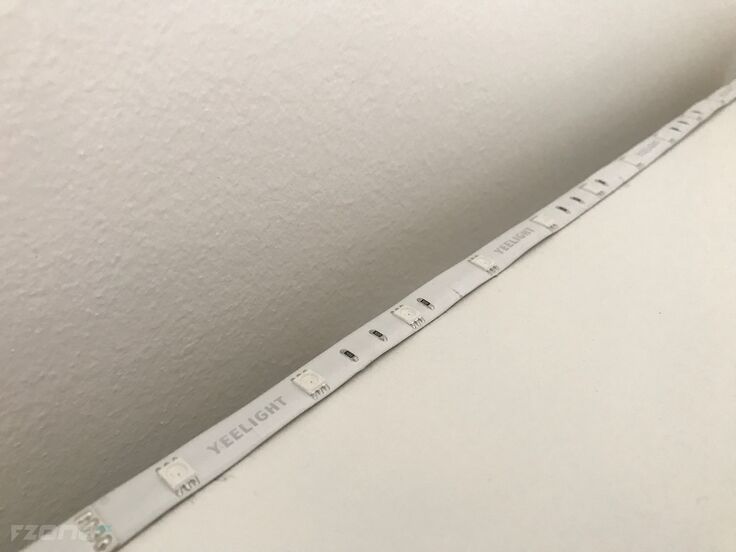
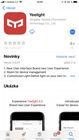
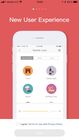
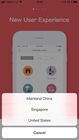
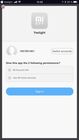
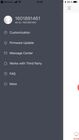
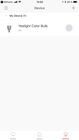
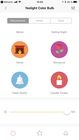
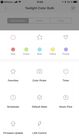
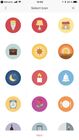
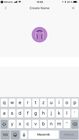
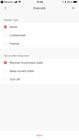
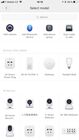
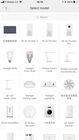
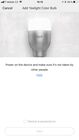
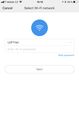
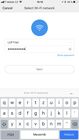
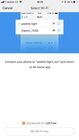
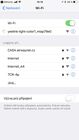
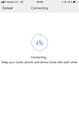
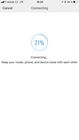
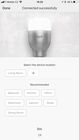
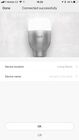
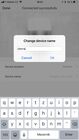
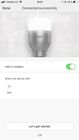
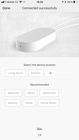
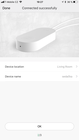
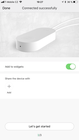
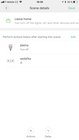
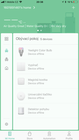
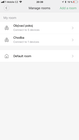
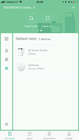
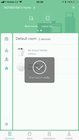
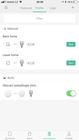
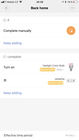
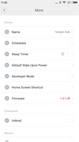
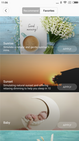


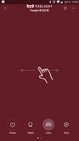
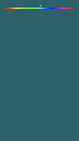
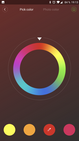






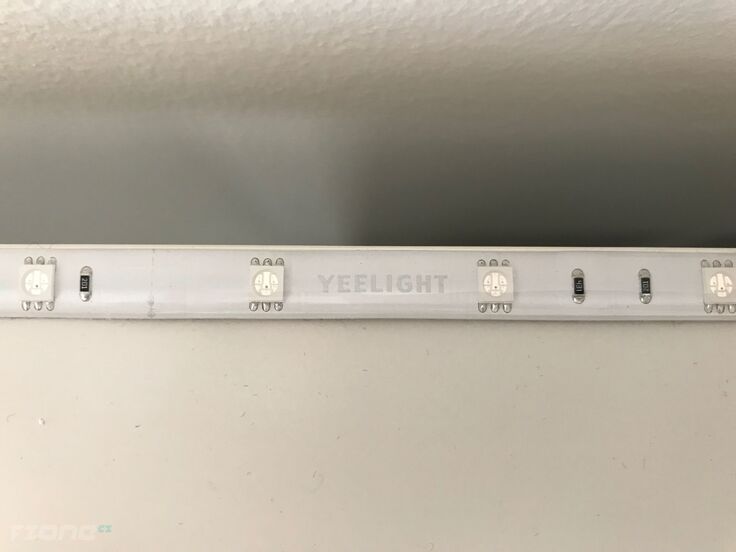






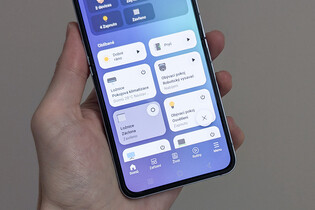
1) Dá se celá ta věc ovládat bez připojení k internetu, nebo i obyčejný příkaz na regulaci/zapnutí žárovky jede přes telefon->cloud->žárovka? Samozřejmě pokud budu s telefonem ve stejné lan, tj. chtěl bych telefon->router->žárovka. Co vše případně funguje bez internetu?
2) Funguje to na nějakém běžném protokolu, třeba mqtt, http, ..? Tj. jde poslat příkaz programově z nějaké mojí aplikace? Samozřejmě ideálně opět v rámci lan.
3) Pokud budu ovládat fyzickým vypínačem, do jakého stavu se žárovka zapne? Posledního? Co když poslední příkaz z mobilu bylo nějaké to časované setmění/vypnutí večer a ráno si bude chtít dítě rozsvítit klasickým vypínačem?